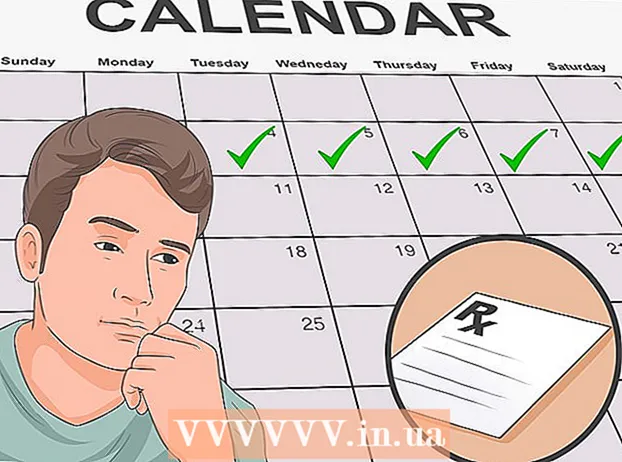作者:
Morris Wright
创建日期:
28 四月 2021
更新日期:
1 七月 2024

内容
本文将教您如何在Android的WhatsApp中启用消息和呼叫通知。您可能需要从Android上的“设置”应用启用通知,或打开WhatsApp进入其自己的“设置”菜单。
踩
方法1之2:启用Android设置
 在Android上打开“设置”应用。 在大多数设备上,“设置”应用程序类似于齿轮或扳手,并且在您的其他应用程序中。在某些设备上,它看起来像一个工具箱。
在Android上打开“设置”应用。 在大多数设备上,“设置”应用程序类似于齿轮或扳手,并且在您的其他应用程序中。在某些设备上,它看起来像一个工具箱。  在设置中按应用程序或应用程序管理器。 您将在设备的“设置”菜单中看到这两个选项之一。这将打开所有应用程序的列表。您可以从此处更改应用程序设置。
在设置中按应用程序或应用程序管理器。 您将在设备的“设置”菜单中看到这两个选项之一。这将打开所有应用程序的列表。您可以从此处更改应用程序设置。  向下滚动并按WhatsApp。 这将打开WhatsApp的“应用程序信息”页面。
向下滚动并按WhatsApp。 这将打开WhatsApp的“应用程序信息”页面。  点击通知。 此选项位于“应用程序信息”页面底部附近。如果您之前关闭了WhatsApp通知,则“通知”选项可能还会指示“已阻止”或“关闭”。通过按此键,您可以更改通知设置。
点击通知。 此选项位于“应用程序信息”页面底部附近。如果您之前关闭了WhatsApp通知,则“通知”选项可能还会指示“已阻止”或“关闭”。通过按此键,您可以更改通知设置。 - 如果您在“应用程序信息”页面上没有看到“通知”选项,请在屏幕顶部寻找一个显示“显示通知”的复选框。按下并检查以启用通知。您不需要更改任何其他设置。
 将全部阻止滑块移动到关闭位置。 应用程序通知默认情况下处于打开状态,但是如果您之前已将通知设置更改为阻止通知,则可以通过关闭阻止将其重新打开。
将全部阻止滑块移动到关闭位置。 应用程序通知默认情况下处于打开状态,但是如果您之前已将通知设置更改为阻止通知,则可以通过关闭阻止将其重新打开。 - 根据您的设备型号和当前软件,此选项也可能显示为“阻止”或“禁用”。
方法2之2:启用WhatsApp设置
 在设备上打开WhatsApp Messenger。 WhatsApp图标类似于绿色气泡,里面带有白色电话。
在设备上打开WhatsApp Messenger。 WhatsApp图标类似于绿色气泡,里面带有白色电话。 - 当WhatsApp在对话中打开时,请点击屏幕左上角的“后退”按钮。这将带您返回“ CALLS”菜单。
 按菜单按钮。 此按钮彼此相似,类似三个垂直点,位于屏幕的右上角。将会出现一个下拉菜单。
按菜单按钮。 此按钮彼此相似,类似三个垂直点,位于屏幕的右上角。将会出现一个下拉菜单。  按设置。 此选项位于下拉菜单的底部。
按设置。 此选项位于下拉菜单的底部。  点击通知。 此选项位于“设置”菜单中绿色铃铛图标旁边。
点击通知。 此选项位于“设置”菜单中绿色铃铛图标旁边。  点击并勾选“通话声音”旁边的框。 此选项位于“通知”菜单的顶部。开机后,每次您在个人或小组对话中发送或接收消息时,设备都会播放声音。
点击并勾选“通话声音”旁边的框。 此选项位于“通知”菜单的顶部。开机后,每次您在个人或小组对话中发送或接收消息时,设备都会播放声音。 - 将设备置于静音模式时,通话声音会暂时静音。
 打开您的消息通知和组通知。 您需要在“通知”菜单的两个单独部分中更改您的个人和小组对话设置。
打开您的消息通知和组通知。 您需要在“通知”菜单的两个单独部分中更改您的个人和小组对话设置。 - 按“通知声音”,选择铃声,然后按“确定”。现在,当您收到消息时,您的设备将播放此铃声。
- 按“振动”,然后选择一个选项。您的设备将振动以指示您已收到一条消息。
- 按“弹出通知”,然后选择一个选项。您将在“开始”屏幕上的弹出窗口中和/或在收到的每条消息的通知之间收到通知。
- 按“浅”,然后选择浅色。每当您收到消息时,设备的LED通知灯都会以这种颜色点亮。
 打开您的通话通知。 您可以在“通知”菜单的底部更改“呼叫”通知。
打开您的通话通知。 您可以在“通知”菜单的底部更改“呼叫”通知。 - 按“铃声”,选择一个铃声,然后按“确定”。每次您在WhatsApp上接到电话时,您的设备都会播放此铃声。
- 按“振动”,然后选择一个选项。收到WhatsApp呼叫时,设备将振动。